多くのユーザーがWindows 10 Proのインストールを選択していますが、あなたもその1人ではないでしょうか。Windows 10 Proをインストールするためには、ISOファイルが必要です。MiniToolのこの記事は、Windows 10 Pro ISOのダウンロードとインストールに焦点を当てています。どうすれば良いのかを見ていきましょう。
Windows 10 Pro
Windows 10 Proは企業向けに設計されたもので、Windows 10 Homeの全機能に加え、さらにパワフルな機能を搭載しています。Windows Information Protection、BitLocker、リモートデスクトップ、Active Directory、ビジネス向けツールなどを使用できます。
Windows 10 Proは、シンプルで柔軟な管理、安全な多要素認証、スタートアップ攻撃に対するハードウェアベースの防御、データ漏洩の防止などの機能を持つ、利用価値の高いOSです。
Proを使用する方法として、ISOファイルをダウンロードし、それを使ってPCにインストールするというものがあります。以下の手順を実行して下さい。
メディア作成ツールでWindows 10 Pro ISOをダウンロード
Microsoftは、Windows 10のISOをダウンロードするためのユーティリティ「メディア作成ツール」を提供しています。このISOを使って、Home、Home N、Home Single Language、Education、Education N、Pro、Pro Nなど、複数のWindows 10のエディションをインストールできます。
Windows 10 ProのISOをダウンロードするには、Windows 10のダウンロードページからWindows 10のメディア作成ツールを入手し、実行します。
ステップ1: exeファイルをダブルクリックして、Windows 10メディア作成ツールを起動します。
ステップ2: 適用される通知とライセンス条項に同意して、「同意する」ボタンをクリックします。
ステップ3: 準備が整ったら、「他のPC用にインストールメディア(USBメモリ、DVD、ISOファイル)を作る」にチェックを入れ、「次へ」をクリックします。
ステップ4: 言語、アーキテクチャ、エディション(Windows 10)を選択します。
ステップ5: ISOファイルを選択して、Windows 10 ISOを取得します。
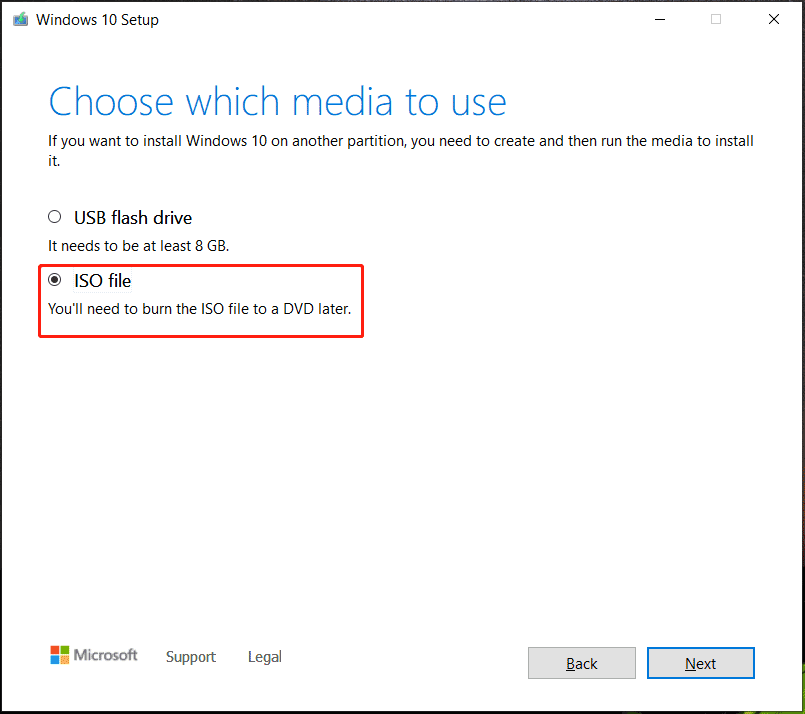
ステップ6: Windows 10のダウンロードが始まります。この作業には数分かかりますので、気長にお待ち下さい。その間、コンピューターを使用することができます。
Windows 10 Pro ISOを直接ダウンロード
Windows 10 Pro ISOファイルを直接ダウンロードできるリンクをお探しの方がいらっしゃいますが、これは簡単に実現できます。Google Chromeで「Windows 10 Pro ISO ダウンロード 64ビット 直リンク」と検索すれば、そのページを簡単に見つけることができます。
Windows 10 Proのインストール
Windows 10 ProのISOをダウンロードしたら、それを使ってPCにインストールします。RufusでブータブルUSBドライブを作成し、そのドライブからPCを起動してセットアップを開始します。
1.言語、キーボード方式、時間形式を選択します。
2.「今すぐインストール」をクリックします。
3.「プロダクトキーがありません」をクリックします。
4.Windowsのエディションとして、Windows 10 Proを選択します。
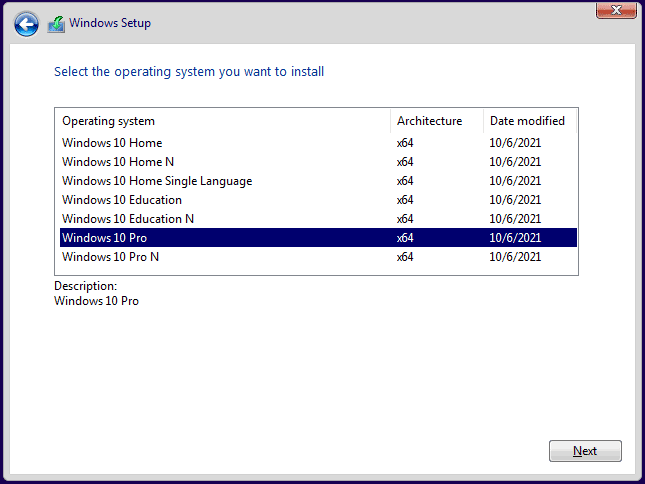
5.適用される通知とライセンス条項に同意します。
6.Windowsのみをインストールする場合は、2番目の項目をクリックします。
7.Windows 10 Proをインストールする場所を指定します。
8.Windows 10 Proがインストールされます。
最後に
以上、Windows 10 Pro ISOのダウンロードとインストールについての情報をお伝えしました。指示に従ってMicrosoft Windows 10 Pro 64ビット版ISOを入手し、PCにインストールして下さい。